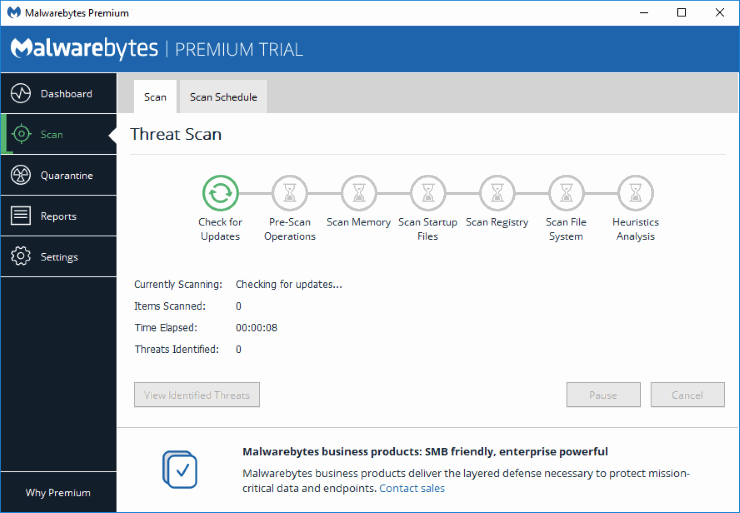Möglicherweise tritt ein Problem auf, bei dem Microsoft Internet Explorer bei jedem Start abstürzt. Der Bildschirm kann kurz blinken und dann verschwinden oder mit einer Fehlermeldung abstürzen. Wir können Ihnen mit diesem Tutorial helfen, dieses Problem zu beheben.
IE-Abstürze werden häufig durch ein Add-On verursacht, das nicht mit Internet Explorer kompatibel ist. Um dies zu überprüfen, versuchen Sie die folgenden Schritte:
- Halt die Windows-Taste, dann drücken "R“, um zum Menü Ausführen zu gelangen.
- Typ "iexplore.exe -extoff", dann drücken "Eintreten“. Dadurch wird der IE mit deaktivierten Erweiterungen gestartet.
Wenn der IE mit den obigen Schritten gut startet, sollten Sie herausfinden, welches Add-On das Problem verursacht. Folgen Sie den unteren Schritten:
- Auswählen "Start", Typ "Internet“, dann öffnen “Internet Optionen“.
- Auswählen "Add-Ons verwalten“.
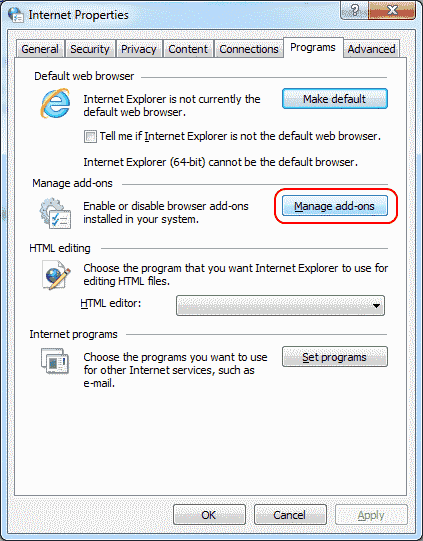
- Gehen Sie die Liste durch und legen Sie eine Gruppe von „Add-ons„hier zu“Behinderte“. Normalerweise deaktiviere ich etwa die Hälfte davon. Die Idee ist, zu sehen, welches Add-On deaktiviert werden muss, damit der IE wieder funktioniert.
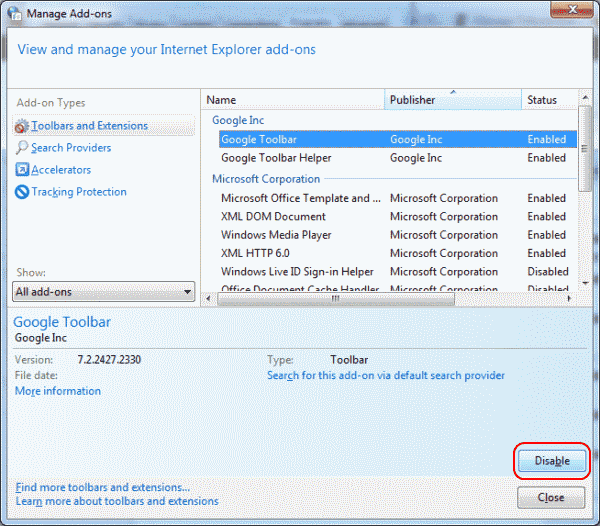 Überprüfen Sie, ob das Problem behoben ist, indem Sie den IE schließen und normal neu starten. Wenn der IE ordnungsgemäß startet, war eines der Add-Ons ein Problem, und Sie müssen sie nacheinander wieder aktivieren, um zu sehen, welches das Problem verursacht. Wenn der IE nicht richtig startet, führen Sie die Schritte 1 bis 3 erneut aus und deaktivieren Sie eine andere Gruppe von Add-Ons.
Überprüfen Sie, ob das Problem behoben ist, indem Sie den IE schließen und normal neu starten. Wenn der IE ordnungsgemäß startet, war eines der Add-Ons ein Problem, und Sie müssen sie nacheinander wieder aktivieren, um zu sehen, welches das Problem verursacht. Wenn der IE nicht richtig startet, führen Sie die Schritte 1 bis 3 erneut aus und deaktivieren Sie eine andere Gruppe von Add-Ons.
Alternativ können Sie den Ansatz „verbrannte Erde“ wählen und die Option „Fortschrittlich” Registerkarte in Schritt 2, dann wählen Sie “Zurücksetzen…“, um alle Internet Explorer-Einstellungen zurückzusetzen.
Nö! IE lädt immer noch nicht
Wenn Sie nach dem „Scorched Earth“-Ansatz immer noch Probleme haben, muss es eine Drittanbieteranwendung geben, die sich in das Geschäft von IE einsteckt. Offen "Start” > “Einstellungen” > “Apps“ in Windows 10 oder “Schalttafel” > “Programme und Funktionen“ und deinstallieren Sie alles, was Sie kürzlich auf Ihrem Computer installiert haben und das das Problem möglicherweise verursacht.
Wenn Sie in der Liste nichts finden, was Sie betrifft, empfehle ich Ihnen, einen Malwarebytes-Scan durchzuführen. Laden Sie das herunter und installieren Sie es kostenlose Version von Malwarebytes, und führen Sie dann einen Scan durch. Es findet Elemente, die dazu führen könnten, dass der IE hängen bleibt.